[方向と距離によってライン]コマンドを使用すると、方位や距離、図面で選択した位置、または COGO ポイントを参照することにより、AutoCAD 線分セグメントを正確に描画できます。
重要: [方向と距離によってライン]コマンドを使用する場合、始点の座標が非常に大きい場合(1E+7 を超えるなど)、精度が低下する可能性があります。始点が原点から離れるほど、最終的な線の方向と長さの精度は低くなります。
[方位]オプションを使用して方向を指定するには
次の例は、 [方向と距離によってライン] コマンドを使用して、以前に描画した線分の端点から、方位 N 18° 02' E、距離 11.0 フィートの線分を描画する方法を示しています。
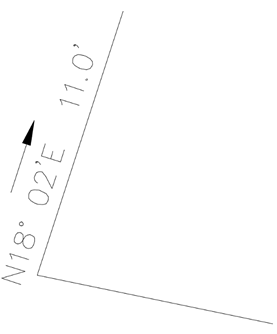
- [ツールスペース] の [ツールボックス] タブで、 [その他のユーティリティ]
 [座標ジオメトリ] を展開します。[方向と距離によってライン] をダブルクリックします。
[座標ジオメトリ] を展開します。[方向と距離によってライン] をダブルクリックします。
- セグメントの描画を開始する線分の端点を選択します。
- コマンド ラインで、四半円点(1 = 北東、2 = 南東、3 = 南西、4 = 北西)を入力します。この例では 1 と入力します。
- 方位(描画する線分セグメントの方向)を小数 DMS 形式(DD.MMSS)で入力します。この例では 18.02 と入力します。
- 描画するセグメントの距離を入力します。この例では 11 と入力します。
- 最後の端点からさらなるセグメントを描画するか、もしくは[Enter]を押してコマンドを終了します。
[方位角]オプションを使用して方向を指定するには
次の例は、 [方向と距離によってライン] コマンドを使用して、以前に描画した線分の端点から、方位角 86° 45'、距離 5.9 フィートの線分を描画する方法を示しています。
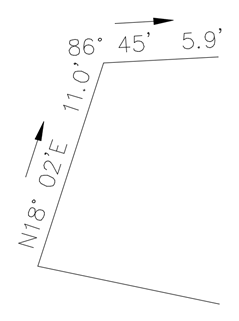
- [ツールスペース] の [ツールボックス] タブで、 [その他のユーティリティ]
 [座標ジオメトリ] を展開します。[方向と距離によってライン] をダブルクリックします。
[座標ジオメトリ] を展開します。[方向と距離によってライン] をダブルクリックします。
- 以前に描画した線分の端点を選択し、新しい線分の始点とします。
- コマンド ラインに A と入力し、[方位角]モードを使用します。
- 方位角(描画するセグメントの方向)を小数 DMS 形式で入力します。この例では 86.45 と入力します。
- 描画するセグメントの距離を入力します。この例では 5.9 と入力します。
- 最後の端点からさらなるセグメントを描画するか、もしくは[Enter]を押してコマンドを終了します。
画面上の位置を選択して方向を指定するには
[方向と距離によってライン] コマンドを使用する際、位置を選択して方向を指定できます。これが役立つのは、以前に画面上で描画した図形の方向を新しい線分にコピーしたいが、別の位置から新しい線分を開始したい場合などです。オブジェクト スナップをオンにすると、ポイント選択を正確に行えます。
- [ツールスペース] の [ツールボックス] タブで、 [その他のユーティリティ]
 [座標ジオメトリ] を展開します。[方向と距離によってライン] をダブルクリックします。
[座標ジオメトリ] を展開します。[方向と距離によってライン] をダブルクリックします。
- 描画するセグメントの始点を選択します。
- コマンド ラインに P と入力し、画面の点モードを使用します。
- 開始位置を選択して方向を指定し、終了位置を選択します。モデル内の任意の場所を画面上で 2 つ選択できます。線分セグメントの始点を必ず含める必要はありません。
- 描画するセグメントの距離を入力します。
コマンドが続行され、追加のセグメントが最後の端点から描画されます。
COGO ポイントの位置を指定して方向または距離を指定するには
[方向と距離によってライン] コマンドを使用する際、標準の Autodesk Civil 3D 割り込みコマンドと合わせて、COGO ポイントの位置を入力し、方向や距離を指定できます。これが役立つのは、2 点の方向を使用して線分を描画し、距離を 2 点の距離と同じにしたい場合などです。
次の例は、 [方向と距離によってライン] コマンドを使用して線分を描画する方法を示しています。線分は点 5 から描画し、線分 2-3 と平行にし、距離は線分 2-1 と同じにします。閉じる線分は線分 1-2 と平行にし、線分 2-3 で閉じます。
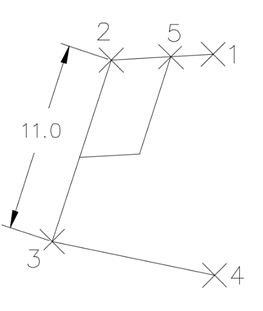
- [ツールスペース] の [ツールボックス] タブで、 [その他のユーティリティ]
 [座標ジオメトリ] を展開します。[方向と距離によってライン] をダブルクリックします。
[座標ジオメトリ] を展開します。[方向と距離によってライン] をダブルクリックします。
- コマンド ラインに 'PN と入力し、ポイント番号の割り込みコマンドを使用します。
- コマンド ライン プロンプトにポイント番号を入力します。この例では 5 と入力します。
- コマンド ラインで P と入力し、画面選択モードを使用します。
- 割り込みコマンド 'PN はアクティブな状態のままになっているため、ポイント番号を入力して方向を指定できます。この例では、最初の方向ポイントに 2 と入力し、2 番目の方向ポイントに 3 と入力します。
- ポイント番号を入力して距離を指定します。この例では最初の距離ポイントに 2 を入力し、2 番目の距離ポイントに 1 を入力して、最初のセグメントを描画します。
- P と入力して点モードを再入力した後、点を入力して閉合差方向を指定します。この例では 1 および 2 と入力します。
- 閉合差線分の長さを指定します。この例では 5 および 2 と入力します。
- [Enter]を押してコマンドを終了します。